Matplotlib 色彩映射:掌握 get_cmap 函数的使用技巧
参考:matplotlib colormaps get_cmap
Matplotlib 是 Python 中最流行的数据可视化库之一,它提供了丰富的绘图功能和自定义选项。在数据可视化中,色彩映射(colormap)是一个非常重要的概念,它可以帮助我们更好地展示数据的分布和变化。本文将深入探讨 Matplotlib 中的色彩映射,特别是 get_cmap 函数的使用方法和技巧。
1. 色彩映射的基本概念
色彩映射是将数值数据映射到颜色的过程。在 Matplotlib 中,色彩映射通常用于表示连续数据的变化,如热图、等高线图或散点图中的第三个维度。Matplotlib 提供了多种预定义的色彩映射,同时也允许用户自定义色彩映射。
1.1 内置色彩映射
Matplotlib 提供了许多内置的色彩映射,可以通过 plt.colormaps() 函数查看所有可用的色彩映射名称。以下是一个简单的示例,展示如何查看和使用内置色彩映射:
import matplotlib.pyplot as plt
import numpy as np
# 创建一个简单的数据集
data = np.random.rand(10, 10)
# 使用 'viridis' 色彩映射绘制热图
plt.imshow(data, cmap='viridis')
plt.colorbar()
plt.title('How2matplotlib.com: Viridis Colormap Example')
plt.show()
Output:
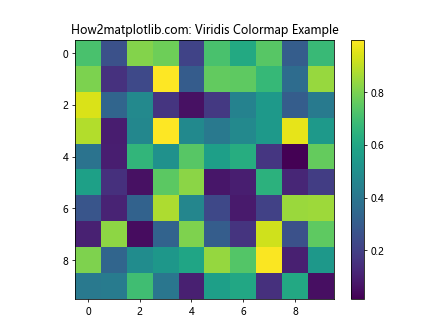
在这个例子中,我们使用了 ‘viridis’ 色彩映射来可视化随机生成的 10×10 数据矩阵。plt.imshow() 函数用于绘制热图,cmap 参数指定了使用的色彩映射。
1.2 get_cmap 函数简介
get_cmap 函数是 Matplotlib 中用于获取色彩映射对象的关键函数。它可以接受色彩映射的名称作为参数,返回相应的色彩映射对象。这个函数非常有用,因为它允许我们在代码中动态地选择和使用不同的色彩映射。
以下是一个使用 get_cmap 函数的简单示例:
import matplotlib.pyplot as plt
import numpy as np
# 创建数据
x = np.linspace(0, 10, 100)
y = np.sin(x)
# 使用 get_cmap 获取 'plasma' 色彩映射
cmap = plt.get_cmap('plasma')
# 绘制彩色线条
plt.plot(x, y, color=cmap(0.5))
plt.title('How2matplotlib.com: Using get_cmap for Line Color')
plt.show()
Output:
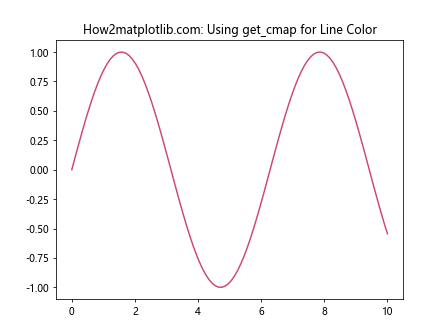
在这个例子中,我们使用 get_cmap('plasma') 获取了 ‘plasma’ 色彩映射,然后使用 cmap(0.5) 获取了色彩映射中间位置的颜色来绘制线条。
2. get_cmap 函数的深入探讨
get_cmap 函数是 Matplotlib 中处理色彩映射的核心函数之一。它不仅可以获取预定义的色彩映射,还可以创建自定义的色彩映射。让我们深入了解这个函数的各种用法。
2.1 获取预定义色彩映射
最简单的用法是获取预定义的色彩映射:
import matplotlib.pyplot as plt
import numpy as np
# 获取 'coolwarm' 色彩映射
cmap = plt.get_cmap('coolwarm')
# 创建数据
data = np.random.rand(20, 20)
# 使用获取的色彩映射绘制热图
plt.imshow(data, cmap=cmap)
plt.colorbar()
plt.title('How2matplotlib.com: Using get_cmap with Coolwarm')
plt.show()
Output:
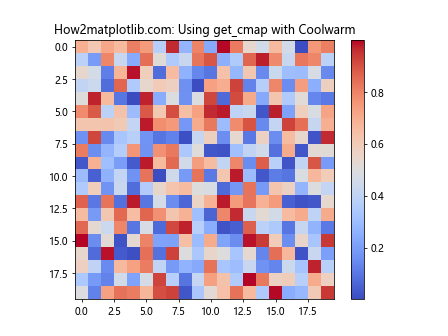
在这个例子中,我们使用 get_cmap('coolwarm') 获取了 ‘coolwarm’ 色彩映射,并将其应用到热图中。
2.2 反转色彩映射
get_cmap 函数还允许我们轻松地反转色彩映射。只需在色彩映射名称后添加 ‘_r’ 后缀即可:
import matplotlib.pyplot as plt
import numpy as np
# 获取原始和反转的 'viridis' 色彩映射
cmap_original = plt.get_cmap('viridis')
cmap_reversed = plt.get_cmap('viridis_r')
# 创建数据
data = np.random.rand(10, 10)
# 绘制两个子图
fig, (ax1, ax2) = plt.subplots(1, 2, figsize=(10, 5))
ax1.imshow(data, cmap=cmap_original)
ax1.set_title('How2matplotlib.com: Original Viridis')
ax2.imshow(data, cmap=cmap_reversed)
ax2.set_title('How2matplotlib.com: Reversed Viridis')
plt.tight_layout()
plt.show()
Output:
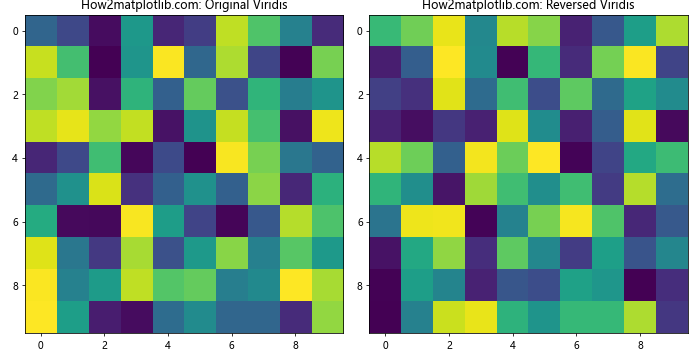
这个例子展示了如何获取原始的 ‘viridis’ 色彩映射和它的反转版本,并将它们应用到相同的数据上进行对比。
2.3 使用 get_cmap 创建离散色彩映射
get_cmap 函数还可以用来创建离散的色彩映射,这在处理分类数据时特别有用:
import matplotlib.pyplot as plt
import numpy as np
# 创建离散色彩映射
n_categories = 5
cmap = plt.get_cmap('Set1', n_categories)
# 创建随机分类数据
data = np.random.randint(0, n_categories, (10, 10))
# 绘制离散热图
plt.imshow(data, cmap=cmap, vmin=0, vmax=n_categories-1)
plt.colorbar(ticks=range(n_categories))
plt.title('How2matplotlib.com: Discrete Colormap with get_cmap')
plt.show()
Output:
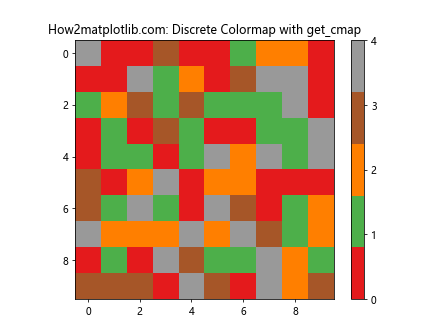
在这个例子中,我们使用 get_cmap('Set1', n_categories) 创建了一个具有 5 个离散颜色的色彩映射。这对于可视化具有固定数量类别的数据非常有用。
3. 自定义色彩映射
除了使用预定义的色彩映射,Matplotlib 还允许我们创建自定义的色彩映射。这在需要特定颜色方案或要强调数据中的某些范围时非常有用。
3.1 使用 LinearSegmentedColormap 创建自定义色彩映射
我们可以使用 LinearSegmentedColormap 类来创建自定义的色彩映射:
import matplotlib.pyplot as plt
import matplotlib.colors as colors
import numpy as np
# 定义颜色列表
colors_list = ['blue', 'white', 'red']
# 创建自定义色彩映射
n_bins = 100
cmap = colors.LinearSegmentedColormap.from_list('How2matplotlib_custom', colors_list, N=n_bins)
# 创建数据
data = np.random.randn(20, 20)
# 使用自定义色彩映射绘制热图
plt.imshow(data, cmap=cmap)
plt.colorbar()
plt.title('How2matplotlib.com: Custom Linear Segmented Colormap')
plt.show()
Output:
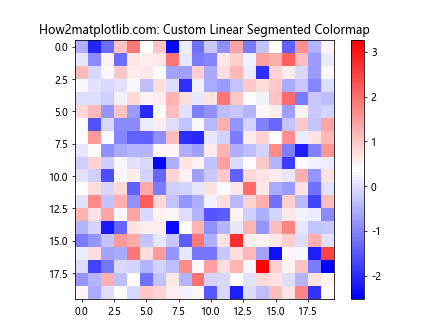
在这个例子中,我们创建了一个从蓝色过渡到白色再到红色的自定义色彩映射。这种类型的色彩映射对于显示正负值的数据特别有用。
3.2 使用 ListedColormap 创建离散色彩映射
对于需要固定数量离散颜色的情况,我们可以使用 ListedColormap:
import matplotlib.pyplot as plt
import matplotlib.colors as colors
import numpy as np
# 定义颜色列表
color_list = ['#FF0000', '#00FF00', '#0000FF', '#FFFF00', '#FF00FF']
# 创建离散色彩映射
cmap = colors.ListedColormap(color_list)
# 创建随机分类数据
data = np.random.randint(0, 5, (10, 10))
# 绘制离散热图
plt.imshow(data, cmap=cmap)
plt.colorbar(ticks=range(5))
plt.title('How2matplotlib.com: Custom Listed Colormap')
plt.show()
Output:
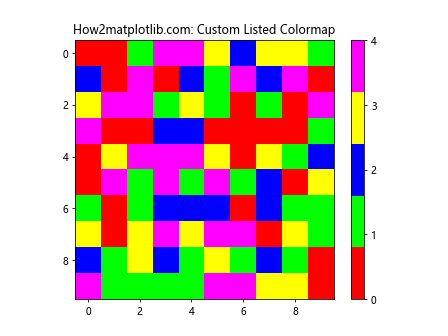
这个例子创建了一个具有 5 种不同颜色的离散色彩映射,适用于可视化具有固定类别数的数据。
4. 色彩映射的高级应用
色彩映射不仅可以用于热图,还可以应用于各种其他类型的图表。让我们探索一些更高级的应用。
4.1 在散点图中使用色彩映射
色彩映射可以用来表示散点图中的第三个维度:
import matplotlib.pyplot as plt
import numpy as np
# 创建数据
n = 1000
x = np.random.randn(n)
y = np.random.randn(n)
colors = np.random.rand(n)
# 获取 'viridis' 色彩映射
cmap = plt.get_cmap('viridis')
# 绘制散点图
plt.scatter(x, y, c=colors, cmap=cmap, alpha=0.7)
plt.colorbar()
plt.title('How2matplotlib.com: Scatter Plot with Colormap')
plt.show()
Output:
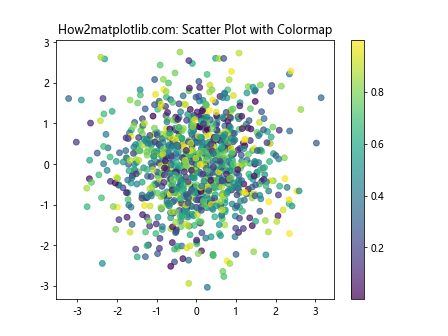
在这个例子中,我们使用 viridis 色彩映射来表示散点的颜色,这样可以直观地展示第三个维度的数据。
4.2 在等高线图中使用色彩映射
色彩映射在等高线图中也非常有用:
import matplotlib.pyplot as plt
import numpy as np
# 创建数据
x = np.linspace(-3, 3, 100)
y = np.linspace(-3, 3, 100)
X, Y = np.meshgrid(x, y)
Z = np.sin(X) * np.cos(Y)
# 获取 'coolwarm' 色彩映射
cmap = plt.get_cmap('coolwarm')
# 绘制等高线图
plt.contourf(X, Y, Z, cmap=cmap, levels=20)
plt.colorbar()
plt.title('How2matplotlib.com: Contour Plot with Colormap')
plt.show()
Output:
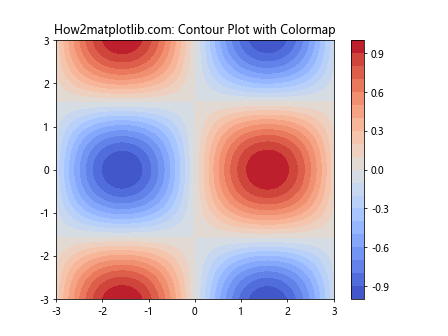
这个例子展示了如何在等高线图中使用 coolwarm 色彩映射来表示不同高度的区域。
4.3 在 3D 表面图中使用色彩映射
色彩映射也可以应用于 3D 图表:
import matplotlib.pyplot as plt
import numpy as np
from mpl_toolkits.mplot3d import Axes3D
# 创建数据
x = np.linspace(-5, 5, 50)
y = np.linspace(-5, 5, 50)
X, Y = np.meshgrid(x, y)
Z = np.sin(np.sqrt(X**2 + Y**2))
# 获取 'plasma' 色彩映射
cmap = plt.get_cmap('plasma')
# 创建 3D 图
fig = plt.figure()
ax = fig.add_subplot(111, projection='3d')
# 绘制 3D 表面
surf = ax.plot_surface(X, Y, Z, cmap=cmap, linewidth=0, antialiased=False)
# 添加颜色条
fig.colorbar(surf)
plt.title('How2matplotlib.com: 3D Surface Plot with Colormap')
plt.show()
Output:
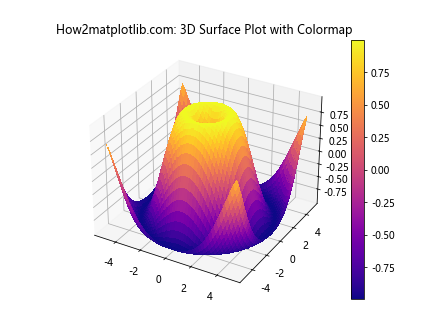
这个例子展示了如何在 3D 表面图中使用 plasma 色彩映射来表示高度。
5. 色彩映射的选择和使用技巧
选择合适的色彩映射对于有效地传达数据信息至关重要。以下是一些选择和使用色彩映射的技巧:
5.1 根据数据类型选择色彩映射
- 对于连续数据,选择如 ‘viridis’、’plasma’ 或 ‘inferno’ 这样的顺序色彩映射。
- 对于发散数据(有正负值),选择如 ‘coolwarm’、’RdBu’ 或 ‘seismic’ 这样的发散色彩映射。
- 对于分类数据,选择如 ‘Set1’、’Set2’ 或 ‘tab10’ 这样的定性色彩映射。
5.2 考虑色盲友好的色彩映射
选择色盲友好的色彩映射可以确保你的可视化对所有人都清晰可读。’viridis’ 和 ‘cividis’ 是两个很好的选择。
import matplotlib.pyplot as plt
import numpy as np
# 创建数据
data = np.random.rand(10, 10)
# 创建两个子图
fig, (ax1, ax2) = plt.subplots(1, 2, figsize=(12, 5))
# 使用 'viridis' 色彩映射
cmap1 = plt.get_cmap('viridis')
im1 = ax1.imshow(data, cmap=cmap1)
ax1.set_title('How2matplotlib.com: Viridis (Color-blind friendly)')
plt.colorbar(im1, ax=ax1)
# 使用 'cividis' 色彩映射
cmap2 = plt.get_cmap('cividis')
im2 = ax2.imshow(data, cmap=cmap2)
ax2.set_title('How2matplotlib.com: Cividis (Color-blind friendly)')
plt.colorbar(im2, ax=ax2)
plt.tight_layout()
plt.show()
Output:
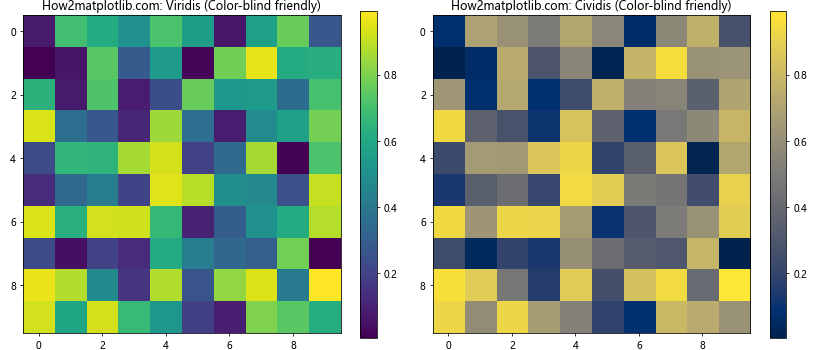
这个例子展示了两个色盲友好的色彩映射:’viridis’ 和 ‘cividis’。
5.3 使用有限范围的色彩映射
有时,我们可能只需要使用色彩映射的一部分。get_cmap 函数返回的对象允许我们通过索引来获取特定范围的颜色:
import matplotlib.pyplot as plt
import numpy as np
# 创建数据
x = np.linspace(0, 10, 100)
y1 = np.sin(x)
y2 = np.cos(x)
# 获取 'viridis' 色彩映射
cmap = plt.get_cmap('viridis')
# 使用色彩映射的不同部分
plt.plot(x, y1, color=cmap(0.2), label='Sin')
plt.plot(x, y2, color=cmap(0.8), label='Cos')
plt.title('How2matplotlib.com: Using Partial Colormap')
plt.legend()
plt.show()
Output:
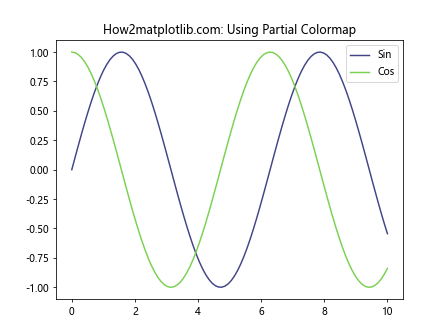
在这个例子中,我们使用了 ‘viridis’ 色彩映射的两个不同部分来为两条线着色。
6. 色彩映射的性能考虑
在处理大型数据集或需要频繁更新的图表时,色彩映射的性能可能会成为一个问题。以下是一些提高性能的技巧:
6.1 使用 Normalize 对象
对于需要频繁更新的图表,使用 Normalize 对象可以提高性能:
import matplotlib.pyplot as plt
import matplotlib.colors as colors
import numpy as np
# 创建数据
data = np.random.rand(100, 100)
# 创建 Normalize 对象
norm = colors.Normalize(vmin=0, vmax=1)
# 获取色彩映射
cmap = plt.get_cmap('viridis')
# 创建 ScalarMappable 对象
sm = plt.cm.ScalarMappable(cmap=cmap, norm=norm)
sm.set_array([])
# 绘制图像
plt.imshow(data, cmap=cmap, norm=norm)
plt.colorbar(sm)
plt.title('How2matplotlib.com: Using Normalize for Performance')
plt.show()
使用 Normalize 对象可以预先定义数据的范围,这在处理动态数据时特别有用。
6.2 缓存颜色值
对于需要重复使用相同颜色的情况,可以预先计算并缓存颜色值:
import matplotlib.pyplot as plt
import numpy as np
# 获取色彩映射
cmap = plt.get_cmap('viridis')
# 预先计算颜色值
n_colors = 10
colors = [cmap(i / (n_colors - 1)) for i in range(n_colors)]
# 创建数据
x = np.linspace(0, 10, 100)
# 绘制多条线
for i in range(n_colors):
y = np.sin(x + i * np.pi / 5)
plt.plot(x, y, color=colors[i])
plt.title('How2matplotlib.com: Caching Color Values')
plt.show()
Output:
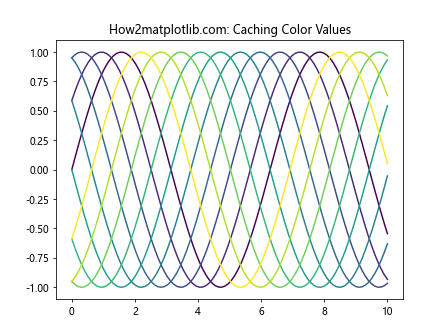
通过预先计算颜色值,我们可以避免在每次绘图时重新计算颜色,从而提高性能。
7. 色彩映射的常见问题和解决方案
在使用色彩映射时,可能会遇到一些常见问题。以下是一些问题及其解决方案:
7.1 色彩映射范围不适合数据
有时,默认的色彩映射范围可能不适合你的数据。可以使用 vmin 和 vmax 参数来调整范围:
import matplotlib.pyplot as plt
import numpy as np
# 创建数据
data = np.random.normal(10, 2, (20, 20))
# 绘制两个子图
fig, (ax1, ax2) = plt.subplots(1, 2, figsize=(12, 5))
# 默认范围
im1 = ax1.imshow(data)
ax1.set_title('How2matplotlib.com: Default Range')
plt.colorbar(im1, ax=ax1)
# 调整范围
im2 = ax2.imshow(data, vmin=5, vmax=15)
ax2.set_title('How2matplotlib.com: Adjusted Range')
plt.colorbar(im2, ax=ax2)
plt.tight_layout()
plt.show()
Output:
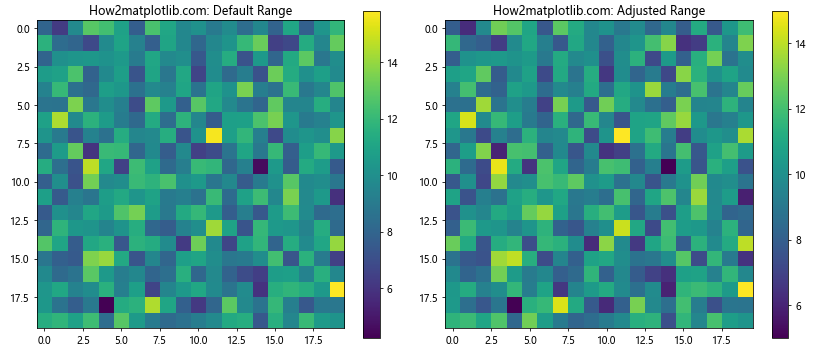
这个例子展示了如何使用 vmin 和 vmax 参数来调整色彩映射的范围,使其更好地适应数据。
7.2 处理对数尺度数据
对于跨越多个数量级的数据,使用对数尺度的色彩映射可能更合适:
import matplotlib.pyplot as plt
import numpy as np
# 创建对数尺度数据
x = np.logspace(0, 3, 20)
y = np.logspace(0, 3, 20)
X, Y = np.meshgrid(x, y)
Z = X * Y
# 创建两个子图
fig, (ax1, ax2) = plt.subplots(1, 2, figsize=(12, 5))
# 线性尺度
im1 = ax1.imshow(Z)
ax1.set_title('How2matplotlib.com: Linear Scale')
plt.colorbar(im1, ax=ax1)
# 对数尺度
im2 = ax2.imshow(Z, norm=plt.LogNorm())
ax2.set_title('How2matplotlib.com: Log Scale')
plt.colorbar(im2, ax=ax2)
plt.tight_layout()
plt.show()
这个例子展示了如何使用 LogNorm 来创建对数尺度的色彩映射,这对于可视化跨越多个数量级的数据非常有用。
8. 结论
Matplotlib 的色彩映射功能强大而灵活,get_cmap 函数是使用这些功能的关键。通过本文的介绍,我们深入了解了如何选择、自定义和应用色彩映射,以及如何处理各种常见问题。
色彩映射不仅可以增强数据可视化的美观性,更重要的是可以帮助我们更有效地传达数据中的信息。选择合适的色彩映射可以突出数据的重要特征,使观众更容易理解和解释数据。
在实际应用中,建议根据数据的性质和可视化的目的来选择合适的色彩映射。同时,也要考虑到色盲友好性和打印效果等因素。通过不断实践和尝试,你将能够熟练运用 Matplotlib 的色彩映射功能,创造出既美观又富有洞察力的数据可视化作品。
最后,记住色彩映射只是数据可视化的一个方面。结合其他 Matplotlib 功能,如布局调整、注释添加等,你可以创建出更加全面和专业的数据可视化。继续探索和学习 Matplotlib 的其他功能,将使你的数据可视化技能更上一层楼。
 极客笔记
极客笔记